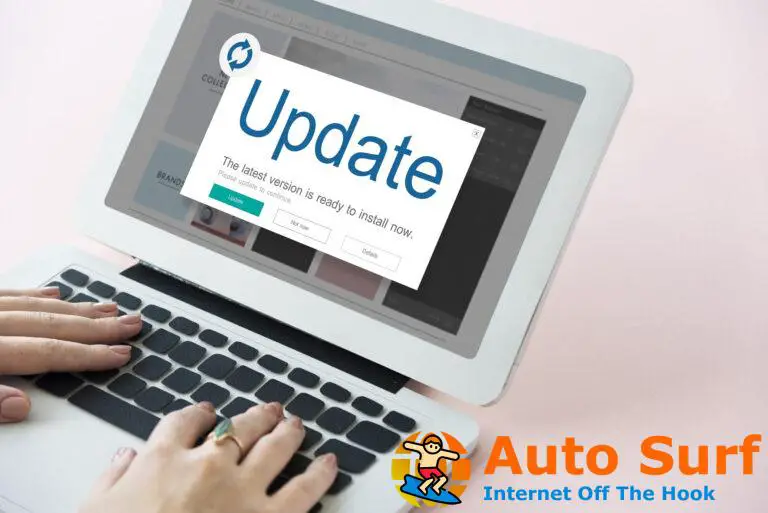- El error 1711 es un instalador de ventanas problema que surge cuando usuarios intentar actualizar o Instalar en pc el software.
- Eliminando msi.tmp archivos es una solución confirmada para error 1711.
- Para explorar algunas guías más completas y fáciles de seguir, consulte nuestra extensa sección de Reparación de Windows 10.
- Nuestro centro de instalación de Windows proporciona enlaces a artículos que incluyen muchos más correcciones por otro Instalar en pc errores
El error 1711 es un problema de instalación general que puede surgir cuando los usuarios intentan instalar o actualizar software en Windows. El problema puede surgir cuando los usuarios intentan instalar aplicaciones de MS Office, iTunes, WinZip y otro software. Es un error del instalador de Microsoft MSI que detiene la instalación del software. El mensaje de error 1711 dice esto:
Error 1711. Ocurrió un error al escribir la información de instalación en el disco. Compruebe que haya suficiente espacio en disco disponible.
Este problema puede surgir incluso cuando los usuarios tienen una cantidad razonable de espacio de almacenamiento disponible en el disco duro. Por lo tanto, liberar espacio en disco, como sugiere el mensaje de error, no siempre es la solución. Hay algunas soluciones potenciales para el error 1711 de Windows Installer.
Cómo reparar el error 1711 en Windows 10
1. Elimine los archivos msi.tmp en la carpeta del instalador
- Algunos usuarios han confirmado que pudieron corregir el error 1711 eliminando los archivos msi.tmp dentro de sus carpetas de instalación. Abra el Explorador de archivos, que puede hacer con el Tecla de Windows + E tecla de acceso directo
- Abra la carpeta Windows > Instalador en el Explorador de archivos.
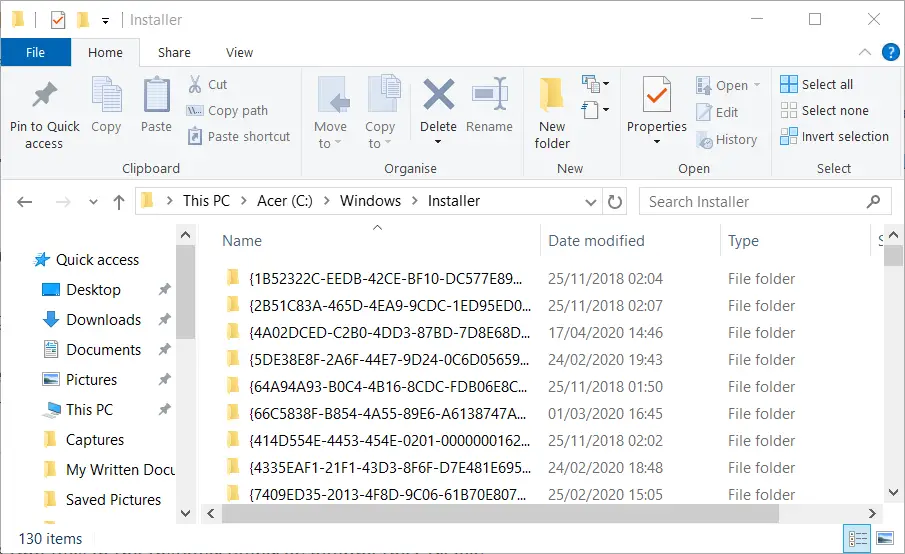
- Seleccione todos los msi.tmp archivos en la carpeta del instalador manteniendo presionada la tecla tecla de control.
- Haga clic en el Borrar botón en la pestaña Inicio.
2. Desfragmentar el disco duro
- El error 1711 puede deberse a un disco duro fragmentado. Para encontrar la utilidad Desfragmentar y optimizar unidades, abra la utilidad de búsqueda presionando la combinación de teclas Windows + S.
- Escribe desfragmentar en el cuadro de búsqueda.
- Hacer clic Desfragmentar y optimizar unidades para abrir esa utilidad.

- Seleccione su partición HDD principal y haga clic en el botón Optimizar opción.
- A partir de entonces, espere a que la utilidad complete la desfragmentación, lo que puede llevar un tiempo.
3. Descarga de nuevo el archivo de instalación
El error 1711 también puede deberse a una descarga de archivo MSI dañada. Por lo tanto, intente descargar el archivo de instalación de MSI nuevamente. Luego instale el software con el nuevo MSI.
4. Limpia la carpeta temporal
- Si no tiene mucho espacio disponible en el disco duro, intente borrar la carpeta Temp. Para ello, abre Correr con el Tecla de Windows + R atajo de teclado.
- Escribe temperatura en el cuadro Abrir y haga clic en el OK botón.
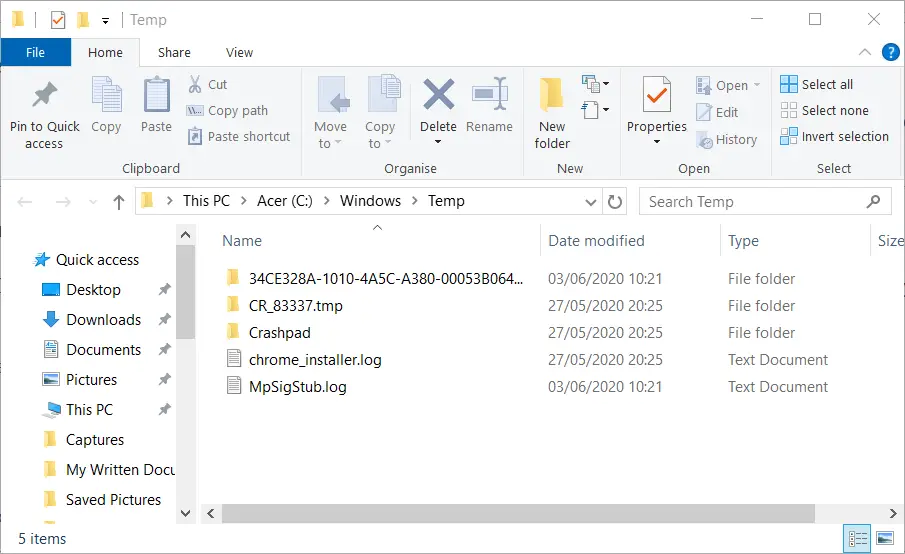
- presione el Control + A combinación de teclas para seleccionar todo en la carpeta Temp.
- Haga clic en el Borrar botón.
5. Limpiar los archivos del sistema
- Además, intente borrar los archivos superfluos del sistema con la utilidad Liberador de espacio en disco. Abra la ventana Ejecutar.
- Aporte limpiomgr en el cuadro Abrir y haga clic en el OK opción.
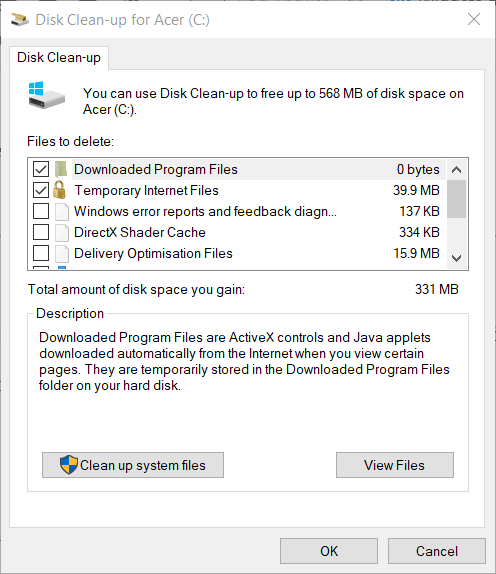
- A continuación, haga clic en Limpiar archivos del sistema.
- Seleccione todas las casillas de verificación en la pestaña Liberador de espacio en disco.
- presione el OK botón.
6. Vuelva a registrar el instalador de Windows
- El registro de Windows Installer es otra solución confirmada para el error 1711. Inicie el Correr accesorio.
- Escribe msiexec /cancelar registro en el cuadro de texto Abrir de Ejecutar y haga clic en OK para anular el registro de Windows Installer.
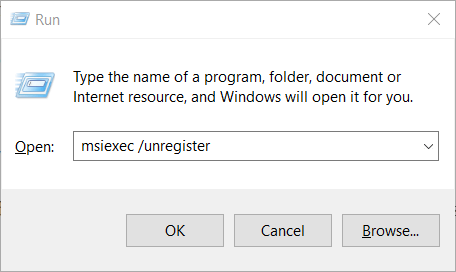
- Para volver a registrar Windows Installer, ingrese msiexec /servidor de registro en Ejecutar y haga clic OK.
7. Solucione el error 1711 para MS Office
Error 1711 a menudo puede surgir cuando los usuarios intentan actualizar un paquete de MS Office instalado. Los usuarios de Office pueden corregir el error 1711 desinstalando Office en Windows 10. Luego, los usuarios pueden reinstalar la última versión de Office.
Presione la tecla de Windows + la tecla de acceso rápido R para iniciar Ejecutar. Entonces puedes entrar appwiz.cpl en Ejecutar y haga clic OK para abrir la ventana del desinstalador. Seleccione su paquete de MS Office y haga clic en Desinstalar para quitarlo A partir de entonces, instale la última versión de Office como se describe en Página de soporte de Office de Microsoft.
Esas son algunas de las resoluciones con las que los usuarios han corregido el error 1711. Por lo tanto, es muy probable que resuelvan el error 1711 para que pueda instalar o actualizar el software requerido.